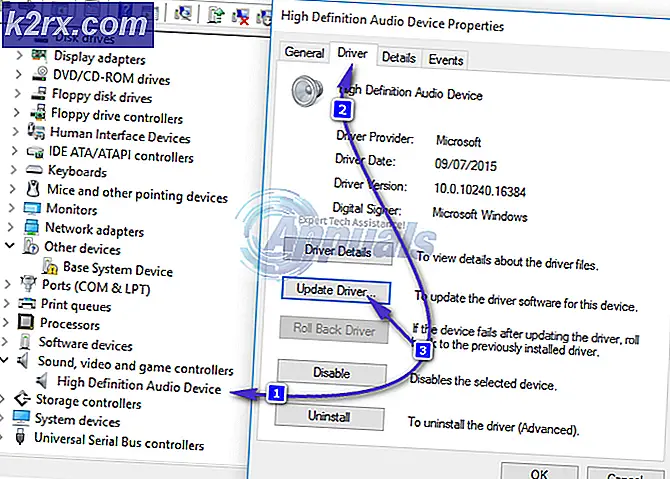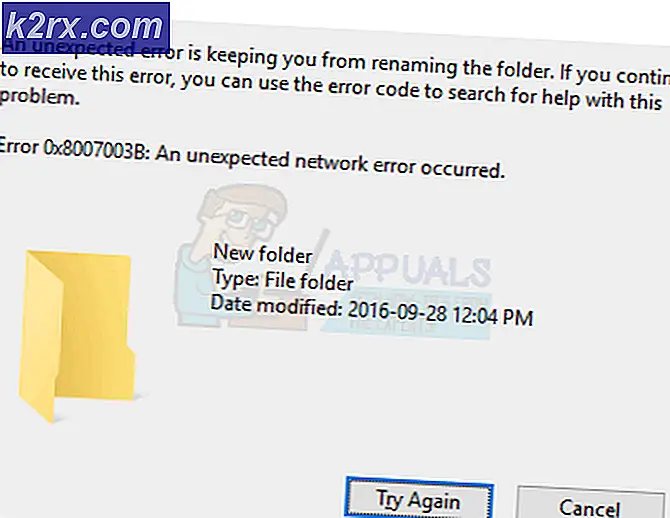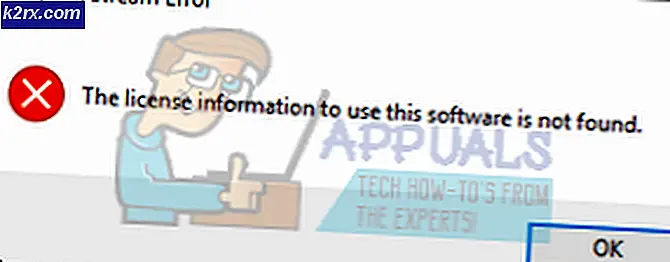Cách sửa lỗi VPN 806 (bị chặn GRE) trên Windows
Một số người dùng Windows được cho là không thể kết nối với bất kỳ giải pháp VPN nào. Mọi nỗ lực đều kết thúc không thành công với Lỗi VPN 806 (Bị chặn GRE). Sự cố này thường được báo cáo là chỉ xảy ra khi một số loại giải pháp tường lửa đang tích cực lọc mạng. Sự cố được xác nhận là xảy ra trên cả Windows 8.1 và Windows 10.
Hóa ra, có một số nguyên nhân khác nhau có thể gây ra loại hành vi này. Dưới đây là danh sách các thủ phạm tiềm ẩn có thể gây ra Lỗi VPN 806 (Đã chặn GRE):
Bây giờ bạn đã biết mọi thủ phạm tiềm ẩn, sau đây là danh sách ngắn các phương pháp mà những người dùng bị ảnh hưởng khác đã sử dụng thành công để khắc phục sự xuất hiện của Lỗi VPN 806:
Phương pháp 1: Cập nhật chương trình cơ sở của Bộ định tuyến
Theo nhiều mục đích sử dụng bị ảnh hưởng, sự cố cụ thể này có thể xảy ra trong trường hợp bạn đang sử dụng chương trình cơ sở bộ định tuyến đã lỗi thời nghiêm trọng không được trang bị để xử lý giao thức GRE. Trong những trường hợp như thế này khi có liên quan đến chuyển qua PPTP, bạn có thể mong đợi bộ định tuyến của mình chặn giao thức GRE bất cứ khi nào Tường lửa đang tích cực lọc mạng của bạn.
Trong trường hợp này, bạn có thể khắc phục sự cố này bằng cách cài đặt bản cập nhật chương trình cơ sở mới nhất có sẵn cho bộ định tuyến của mình. Tất nhiên, hướng dẫn để làm như vậy sẽ khác nhau tùy thuộc vào nhà sản xuất bộ định tuyến của bạn.
Nhưng trong hầu hết các trường hợp, bạn có thể thực hiện việc này bằng cách truy cập địa chỉ bộ định tuyến của mình và cài đặt phiên bản chương trình cơ sở mới nhất từ menu Nâng cao sau khi bạn đã tải xuống trước đó từ trang web của nhà sản xuất bộ định tuyến.
Để biết hướng dẫn cụ thể, hãy truy cập trang web của nhà sản xuất và làm theo tài liệu chính thức để hoàn tất quá trình cập nhật chương trình cơ sở của bộ định tuyến.
Nếu phương pháp này không thể áp dụng hoặc bạn đã làm điều này và bạn vẫn gặp phải tình trạng tương tự Lỗi VPN 806 (Bị chặn GRE)khi cố gắng kết nối với VPN, hãy chuyển xuống phần sửa lỗi tiềm năng tiếp theo bên dưới.
Phương pháp 2: Danh sách trắng Cổng 1723 trong Tường lửa của bạn
Hóa ra, phần lớn các giải pháp VPN mà bạn có thể đang sử dụng gần như chắc chắn sẽ sử dụng cổng 1723 để truyền kết nối tường lửa. Cổng này sẽ được đưa vào danh sách cho phép theo mặc định, nhưng trong trường hợp không, bạn có thể khắc phục sự cố bằng cách truy cập cài đặt tường lửa của mình và thiết lập quy tắc sẽ đưa cổng này vào danh sách trắng vĩnh viễn.
Hướng dẫn làm như vậy sẽ khác nhau rất nhiều trong trường hợp bạn đang sử dụng tường lửa của bên thứ ba - Trong trường hợp này, hãy tìm kiếm trực tuyến các bước cụ thể về cách mở cổng 1723 trên tường lửa bên thứ ba của bạn.
Nhưng nếu đang sử dụng Tường lửa mặc định của Windows, bạn có thể làm theo hướng dẫn bên dưới để đưa cổng 1723 vào danh sách trắng theo cách thủ công:
- nhấn Phím Windows + R để mở ra một Chạy hộp thoại. Tiếp theo, nhập ‘firewall.cpl‘Bên trong hộp văn bản và nhấn Đi vào để mở ra Tường lửa của Bộ bảo vệ Windows.
- Khi bạn đã ở bên trong Tường lửa của Bộ bảo vệ Windows trình đơn, nhấp vào Cài đặt nâng cao siêu liên kết từ menu dọc ở phía bên trái.
- Bên trong Tường lửa của Bộ bảo vệ Windows với Bảo mật Nâng cao cửa sổ, nhấp vàoLuật nội bộtừ menu bên trái, sau đó chuyển sang menu bên phải và nhấp vào Quy tắc mới.
- Tại Loại quy tắc cửa sổ, nhấp vào Hải cảng chuyển đổi và nhấp vào Kế tiếp.
- Ở màn hình tiếp theo, hãy chọn TCP, sau đó chọn Các cổng cục bộ cụ thể và gõ 1723 trong hộp văn bản trước khi nhấp vào Kế tiếp.
- Tại lời nhắc tiếp theo, hãy chọnCho phép kết nốichuyển đổi trước khi nhấp vào Kế tiếp một lần nữa.
- Khi được hỏi bạn muốn áp dụng quy tắc này ở đâu, hãy đảm bảo rằng các hộp được liên kết vớiMiền, Riêng tưvàCông cộngtất cả đều được kiểm tra trước khi bạn nhấp vào Kế tiếp.
- Cuối cùng, đặt tên cho quy tắc mới tạo của bạn trước khi nhấp vào Hoàn thành để thiết lập quy tắc vĩnh viễn.
- Khởi động lại cả máy tính và bộ định tuyến của bạn và xem liệu bạn có thể kết nối với mạng VPN mà không gặp phải vấn đề tương tự hay không Lỗi VPN 806 (Bị chặn GRE).
Nếu sự cố tương tự vẫn xảy ra, hãy chuyển xuống phần sửa chữa tiềm năng tiếp theo bên dưới.
Phương pháp 3: Tạm thời vô hiệu hóa Tường lửa của Windows / tương đương của bên thứ 3
Nếu không có phương pháp nào ở trên hiệu quả với bạn, rất có thể bạn sẽ thấy điều này Lỗi VPN 806do một số loại can thiệp tường lửa vượt ra ngoài 1723 Hải cảng. Trong trường hợp có thể áp dụng tình huống này, bước cuối cùng của bạn trước khi gọi nó thoát và thử một giải pháp VPN khác là tạm thời tắt tính năng lọc tường lửa (trong khi VPN đang hoạt động).
Nếu bạn đang sử dụng phần mềm chống vi-rút của bên thứ 3, có những hướng dẫn cụ thể mà bạn cần phải thực hiện để thực hiện việc này - tìm kiếm trực tuyến các bước cụ thể trong trường hợp bạn không tìm thấy tùy chọn cho phép bạn tắt tường lửa của mình.
Trong trường hợp bạn đang sử dụng Tường lửa mặc định của Windows, đây là hướng dẫn sẽ cho phép bạn tạm thời tắt tính năng lọc tường lửa đang hoạt động.